标签:dem 异常 remote scm 仓库 gui 地址 blog 路径
作为一个开发者,写博客,上传项目到github好像是不可不会的技能,很多有经验的老司机都会这么建议你。本宝宝第一次要把项目传到github的时候,确实有点蒙蔽,什么鬼,传个东西有必要这么难吗?
git 是有gui的,但是网上一搜,一大堆,这里宝宝介绍一个比较好用也是使用人数比较多的gui,叫做Source Tree,大家自己去网上下载下很快的,今天宝宝要说的是用命令行上传代码,很高大上有木有?是时候装一波b了。
首先根据下图的操作创建一个仓库,这是干什么的?可以简单粗暴的理解为一个项目一个仓库就行了。
创建成功后看到到下图,这图的那个地址先记住了,一会可是要用的呢,这是这个仓库的地址,我们项目要传到这里来。
然后就去下载一个git,可以网上搜索git下载,会有很多教程,这里宝宝贴出官方的下载地址:https://git-scm.com/downloads/ 还有一个网上找的安装教程:http://jingyan.baidu.com/article/7f766dafba84f04101e1d0b0.html
接着打开Git的安装路径,打开git-bash.exe,然后会发现打开了一个打命令行的东西。
就是这个东东,我们就是要在这里写命令行。
宝宝的项目放在J:\MVPDemo\MVPDemo ,我们第一步就是要进入这个目录下,cd 是用来进入某个目录的,白色的字是宝宝打的(前面那个美元符号是自动生成的),然后现在就进入了我们要上传路径的目录下。
第二步输入git init,如下图所示,这个意思是在当前项目的目录中生成本地的git管理(会发现在当前目录下多了一个.git文件夹)
第三步输入git add.,这个是将项目上所有的文件添加到仓库中的意思,如果想添加某个特定的文件,只需把.换
成这个特定的文件名即可。
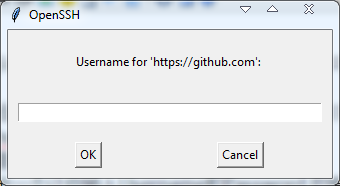
账号密码都正确的话,会看到下面这么一个东西,进度还会跳,这个是上传过程中的进度,这个过程可能有点慢,有时候得等个10几分钟,这时候去github上面看,还是什么都没有的,所以大兄弟别着急,先做点其他的事,晚点再来看看。
上传成功后,就是这个样子了。
希望本文可以帮助到各位哦
标签:dem 异常 remote scm 仓库 gui 地址 blog 路径
原文地址:https://www.cnblogs.com/remember-forget/p/9290852.html